قاطی شدن رنگ مانیتور، یکی از ایراداتی است که در این دستگاه ها دیده می شود. این مشکل هم میتواند به دلیل بروز اختلال جزئی در عملکرد کارت گرافیک و خرابی کارت گرافیک مانیتور باشد و هم به دلیل خرابی پنل مانیتور ال جی. در صورتی که بروز یکسری اختلال جزئی در عملکرد کارت گرافیک موجب قاطی شدن رنگ مانیتور شده باشد میتوان با یکسری ترفندهای عملی که در ادامه این مطلب به آنها اشاره خواهیم کرد مشکل مانیتور را حل کرد. اما اگر مشکل از خرابی کارت گرافیک مانیتور یا خرابی پنل آن باشد نیاز به عیبیابی و تعمیرات تخصصی دارد که در این حالت بهتر است مانیتور خود را به نمایندگی تعمیرات ال جی بسپارید.

علت قاطی شدن رنگ مانیتور ال جی چیست؟
گاهی اوقات بروز یکسری اختلالات جزئی در عملکرد کارت گرافیک موجب قاطی شدن رنگ مانیتور میشود که در این صورت به راحتی میتوان مشکل بهم ریختگی رنگ مانیتور را برطرف کرد. اما اگر وارد شدن ضربه به مانیتور یا آبخوردگی آن موجب خرابی پنل مانیتور شده باشد راهی به جزء عیبیابی و تعمیرات تخصصی مانیتور نیست.
بنابراین قبل از اینکه دست به کار شوید و ترفندی که در ادامه این مطلب آموزش دادهایم را بر روی مانیتور خود تست کنید مطمئن شوید که دچار هیچ گونه ضربهخوردگی یا آبخوردگی نشده باشد. چرا که در این صورت هیچ کاری از دست شما بر نمیآید و باید مانیتور خود را به نمایندگی تعمیرات مانیتور ال جی بسپارید.
چطور میتوان مشکل بهم ریختگی رنگ مانیتور ال جی را برطرف کرد؟
ترفندی که اکثر کاربران حرفهای برای رفع مشکل قاطی شدن رنگ مانیتور انجام میدهند، کالیبره کردن مانیتور است. در واقع کالیبره کردن مانیتور نه تنها میتواند مشکل بهم ریختگی رنگ مانیتور را برطرف کند بلکه میتواند امکان تنظیم وضوح تصویر، میزان شفافیت و خلوص تصویر و رفع دیگر مشکلات تصویر مانیتور را برای شما فراهم کند. بنابراین بهتر است این ترفند را در صورت بهم ریختگی رنگ در مانیتور ال جی امتحان کنید تا مشکل آن برطرف شود اما اگر با تست این روش همچنان رنگ مانیتور شما بهم ریخته بود، مانیتور خود را به نمایندگی رسمی ال جی بسپارید.
آموزش کالیبراسیون رنگ مانیتور ال جی در ویندوزهای 7، 8، 8.1 و 10
- در منوی استارت ویندوز کلمه Calibrate را جستجو کنید.
- از میان نتایج نمایش داده شده گزینه Calibrate Display Color را انتخاب کنید.
- در پنجرهای که برای شما باز میشود گزینه Advance Display Settings را انتخاب کنید.
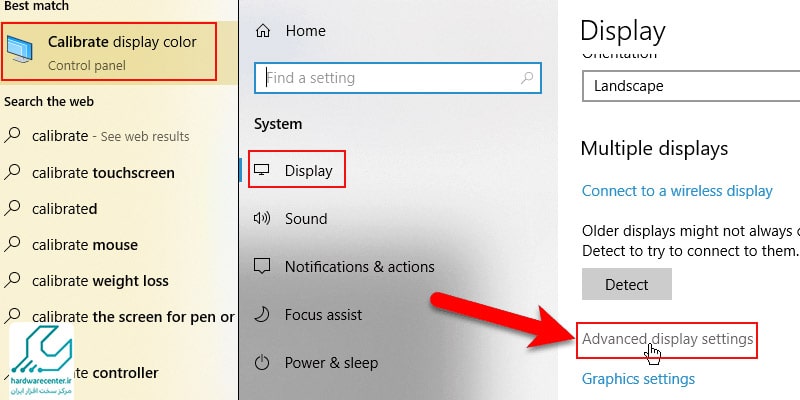
- اکنون باید ببینید که رزولوشن مانیتور روی چه مقداری قرار دارد. رزولوشن مانیتور به صورت پیش فرض بر روی مقداری قرار میگیرد که جلوی آن نوشته میشود Recommend. منظور از Recommend رزولوشنی است که خود ویندوز آن را پیشنهاد داده است. اگر رزولوشن مانیتور شما بر روی حالت پیش فرض قرار ندارد خودتان آن را بر روی حالت پیش فرض قرار دهید تا عبارت Recommend را مشاهده کنید.
- همان پنجرهای که در آن قرار دارید را اسکرول کنید تا گزینه Color Calibration را مشاهده کنید. سپس این گزینه را انتخاب کنید.
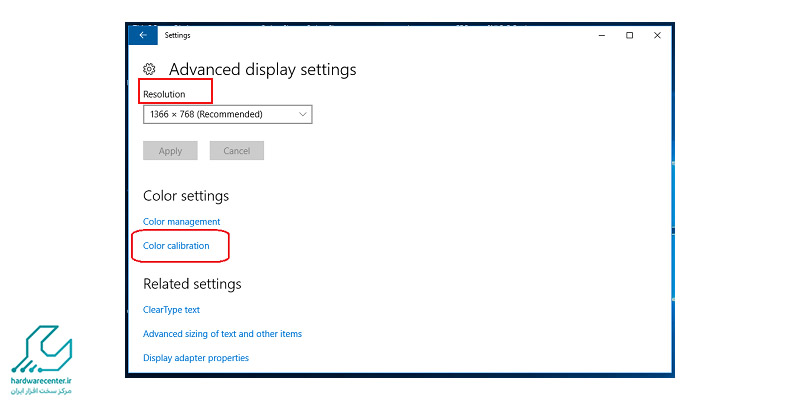
- از حالا پروسه کالیبراسیون رنگ مانیتور آغاز میشود و از این به بعد شما باید یک سری تنظیمات را متناسب با راهنماییهای خود ویندوز انجام دهید. اولین مرحله تعیین میزان نوردهی نمایشگر است. در این صفحه باید میزان نوردهی Good Gama را به خاطر بسپارید تا در صفحه بعد میزان نوردهی نمایشگر را بر اساس آن تنظیم کنید.
- بعد از تنظیم میزان نوردهی مانیتور، نوبت تنظیم میزان روشنایی مانیتور است. در این پنجره نیز باید میزان روشنایی Good Brightness را بخاطر بسپارید تا در پنجره بعدی میزان روشنایی صفحه را متناسب با آن انتخاب کنید.
- اکنون نوبت به تنظیم میزان کنتراست مانیتور است که باید کنتراست گزینه Good Contrast را بخاطر بسپارید تا در مرحله بعد بتوانید میزان کنتراست مانیتور خود را بر اساس آن تعیین کنید.
- آخرین مرحله از کالیبراسیون مانیتور به تنظیم تعادل رنگها اختصاص پیدا کرده است که رنگ خاکستری در این تعادل رنگی تعیین شده است. شما نیز باید در این مرحله این رنگ را بخاطر بسپارید تا در مرحله بعد تعادل رنگی مانیتور را بر اساس این رنگ انتخاب کنید.
- حالا با انتخاب گزینه Finish پروسه کالیبره کردن مانیتور به اتمام میرسد.
🔶 تعمیر مانیتور ال جی در شمال تهران، تحویل در محل + گارانتی خدمات و قطعات
رفع مشکل قاطی شدن رنگ مانیتور ال جی
اگر با پشت سر گذاشتن مراحل کالیبراسیون مانیتور نتوانستید مشکل قاطی شدن رنگ مانیتور ال جی را برطرف کنید بهتر است مانیتور خود را به نمایندگی تعمیرات مانیتور ال جی بسپارید. تعمیرکاران این مرکز مانیتور شما را از هر نظر مورد عیبیابی قرار میدهند تا مشکل اصلی آن را پیدا کنند.
سپس هزینه تعمیرات مانیتور ال جی را برآورد کرده و شما را در جریان قرار میدهند تا در صورتی که تمایل داشتید پروسه تعمیر این دستگاه را آغاز کنند. پس از آن مانیتور شما را مورد تعمیر قرار داده و در نهایت به تست مجدد آن میپردازند تا از رفع مشکلش مطمئن شوند. با این وجود میتوانید تعمیرات تخصصی مانیتور ال جی را با خیال راحت به نمایندگی رسمی ال جی بسپارید.



